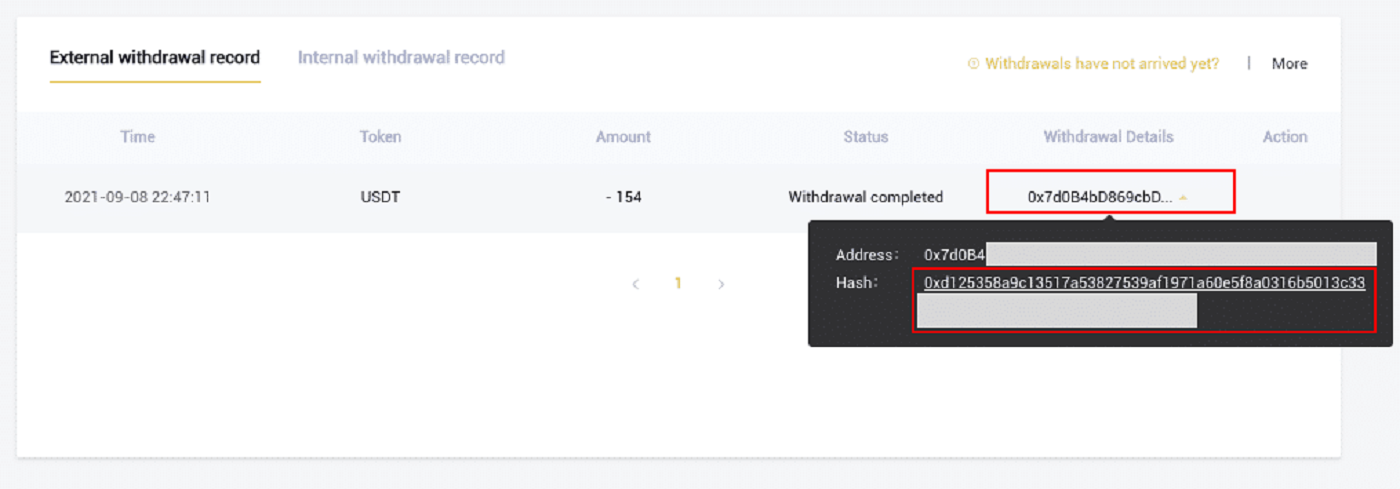LBank Giriş Yap - LBank Turkey - LBank Türkiye

LBank Broker Trading'e Nasıl Giriş Yapılır?
LBank hesabınızda oturum açın [PC]
1. LBank ana sayfasını ziyaret edin ve sağ üst köşeden [Oturum Aç] öğesini seçin. 2. Kayıtlı [E-posta] ve [Parola] bilgilerinizi girdikten sonra [Oturum Aç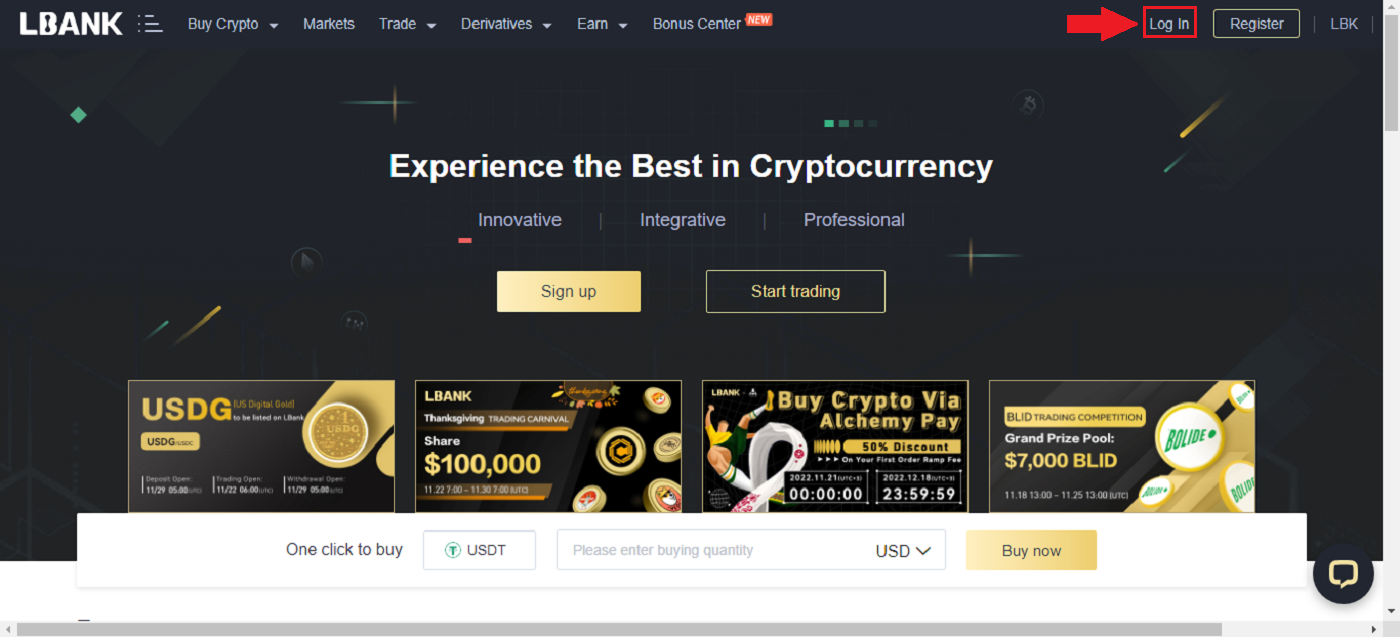
] 'a tıklayın . 3. Oturum açma işlemini bitirdik.
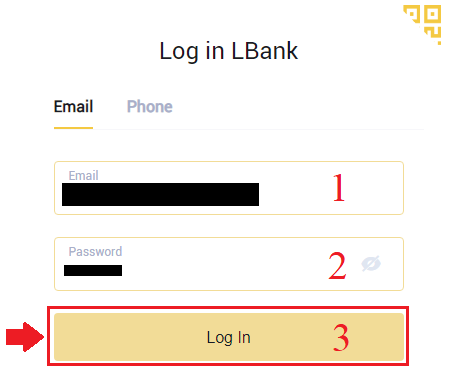
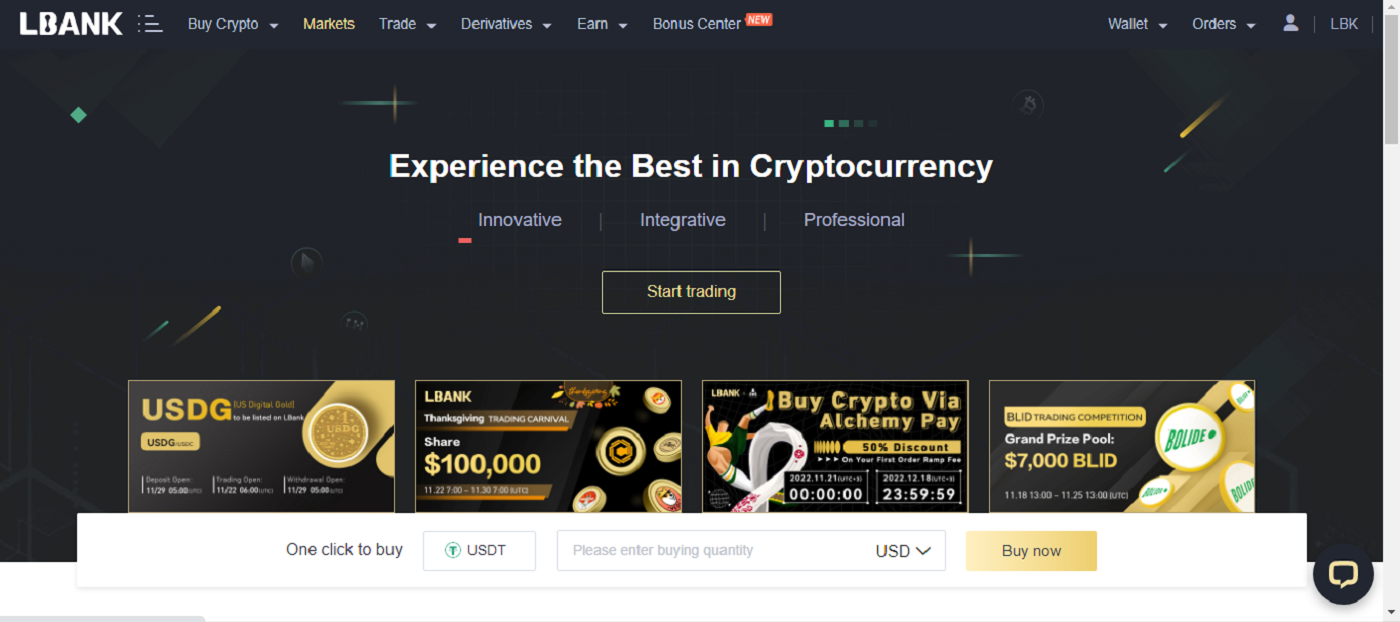
Apple Kullanarak LBank'ta oturum açın
Ayrıca web üzerinden Apple aracılığıyla LBank hesabınıza giriş yapma seçeneğine de sahipsiniz. Yapmanız gereken tek şey: 1. LBank ana sayfasına
gidin ve sağ üst köşeden [Oturum Aç] öğesini seçin. 2. Elma düğmesine tıklayın . 3. Apple hesabınızdan [Apple Kimliği] ve [Parola] girmeniz gereken Apple oturum açma penceresi açılacaktır . 4. [Doğrulama kodunu] girin ve kimliğinize bir mesaj gönderin Apple. 5. Ayrıca, [Güven]'e basarsanız , bir sonraki oturum açışınızda bir doğrulama kodu girmeniz gerekmez. 6. Devam etmek için [Devam]' a tıklayın.






7. E-posta adresinizi herkese açık hale getirmek istiyorsanız, [E-posta Adresini Paylaş] öğesini tıklayın , aksi takdirde, e-posta adresinizi gizli tutmak için [E-posta Adresini Gizle] öğesini seçin . Ardından, [Devam]' a basın . 8. Hesabınızı bağlama işlemini tamamlamak için, üstteki [E-posta adresi]

kutunuzu doldurabilir ve ikinci kutuya [Şifrenizi] girebilirsiniz. İki hesabı tek hesapta birleştirmek için [Bağlantı]' ya tıklayın . 9. Giriş işlemini tamamladık.


Google'ı Kullanarak LBank'ta oturum açın
1. LBank ana sayfasına gidin ve sağ üst köşeden
[Oturum Aç] öğesini seçin. 2. Google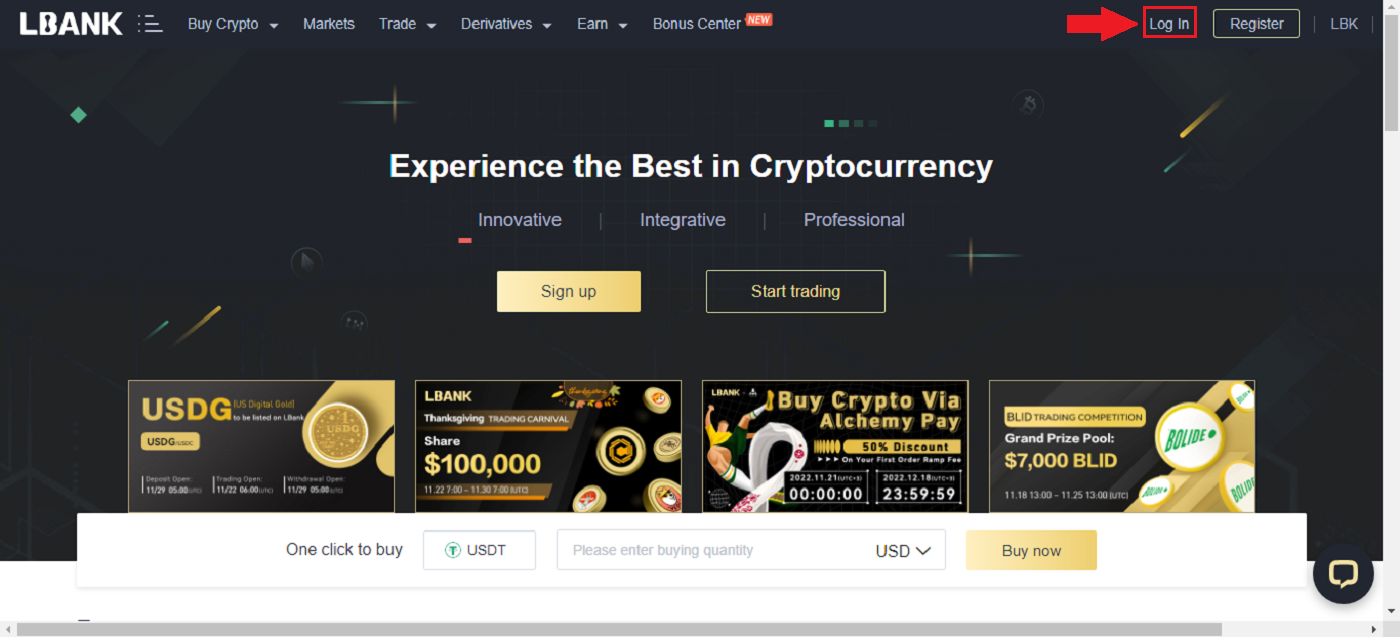
düğmesine tıklayın . 3. Google hesabınızda oturum açacağınız bir pencere açılacak, Gmail adresinizi oraya girin ve ardından [İleri]'ye tıklayın . 4. Ardından, Gmail hesabınızın şifresini girin ve [İleri]' ye tıklayın . 5. Hesabınızı bağlama işlemini tamamlamak için, üstteki [E-posta adresi] kutunuzu doldurabilir ve ikinci kutuya [Şifrenizi] girebilirsiniz. İki hesabı tek hesapta birleştirmek için [Bağlantı]' ya tıklayın . 6. Giriş işlemini tamamladık.
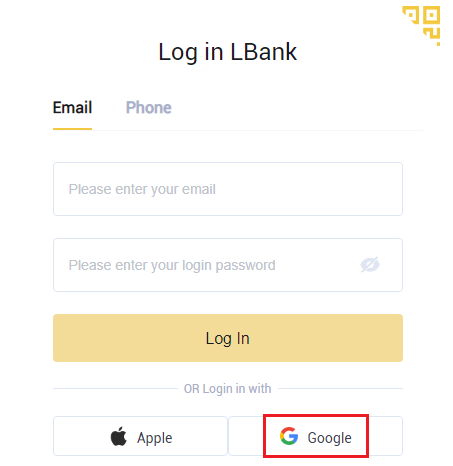
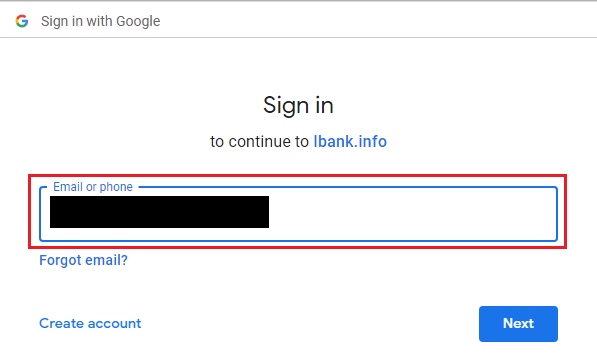
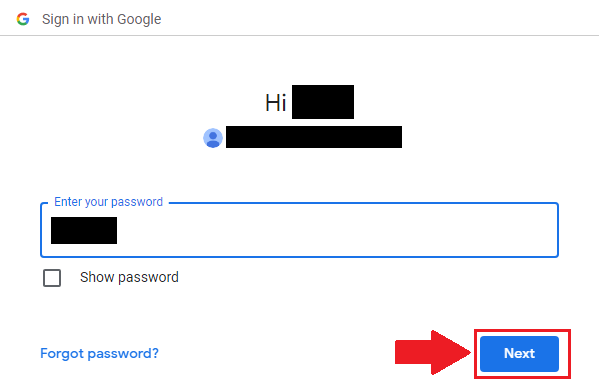
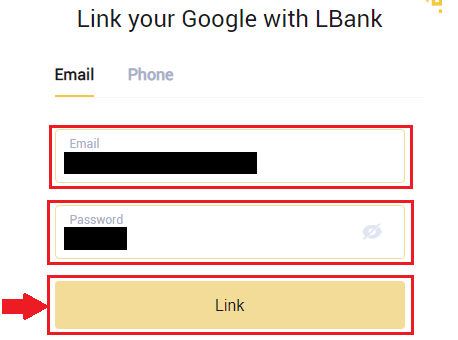
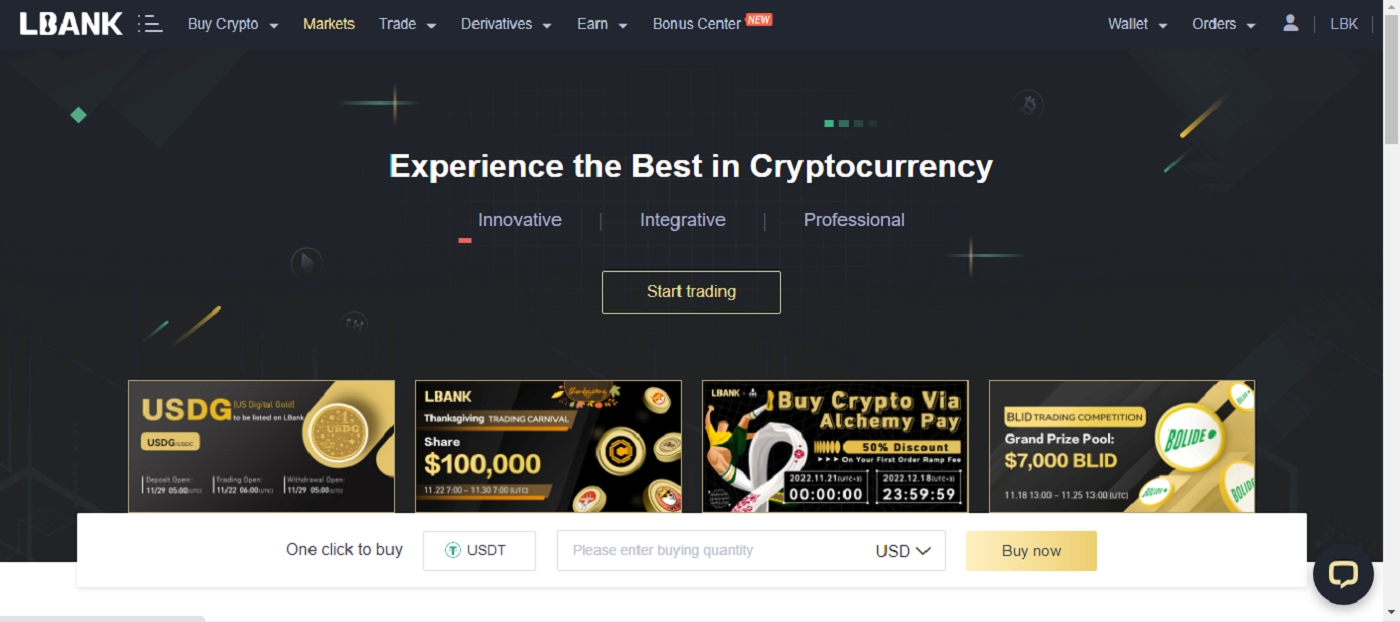
Telefon Numarasını kullanarak LBank'ta oturum açın
1. LBank ana sayfasını ziyaret edin ve sağ üst köşedeki
[Giriş]' e tıklayın. 2. [Telefon] düğmesine 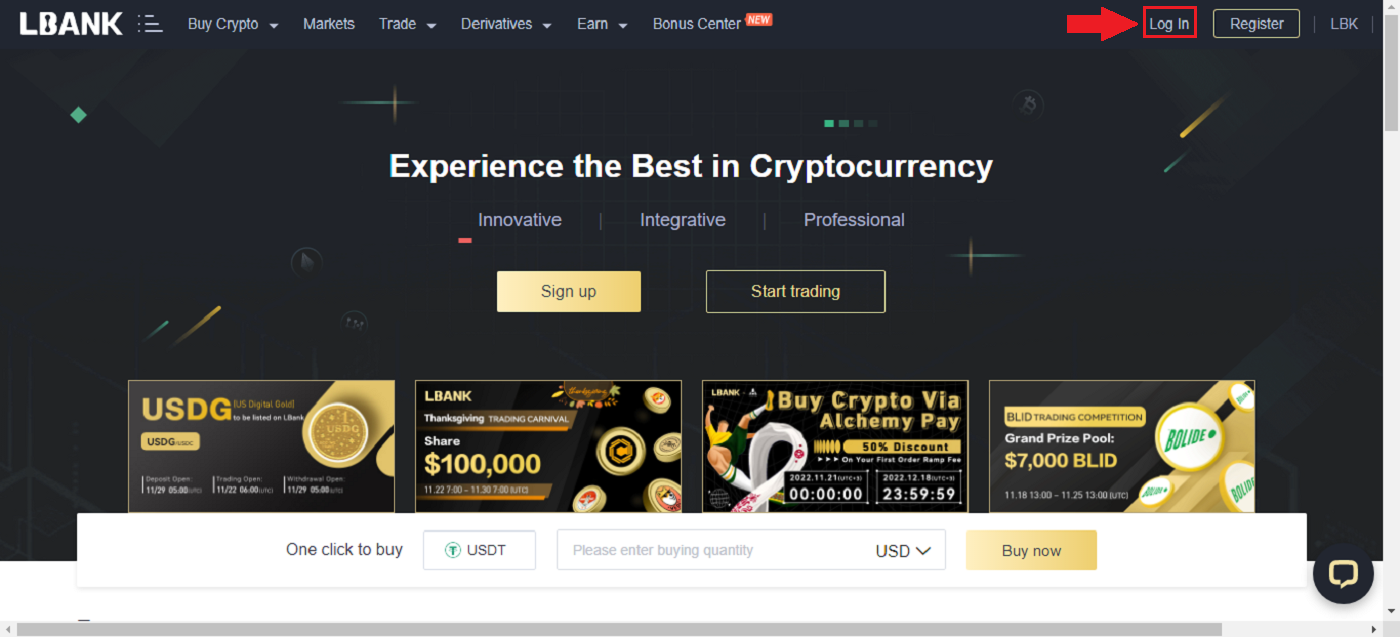
tıklayın , alan kodlarını seçin ve telefon numaranızı girin , parola kaydedilecektir. Ardından, [Oturum Aç]'a tıklayın . 3. Oturum açmayı bitirdik.
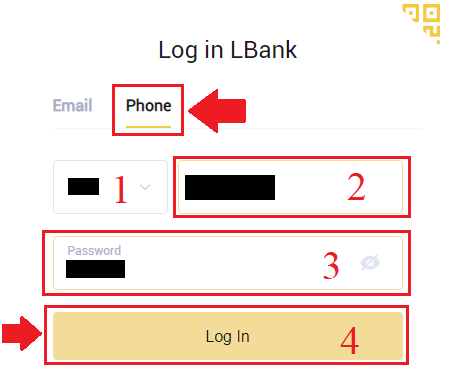
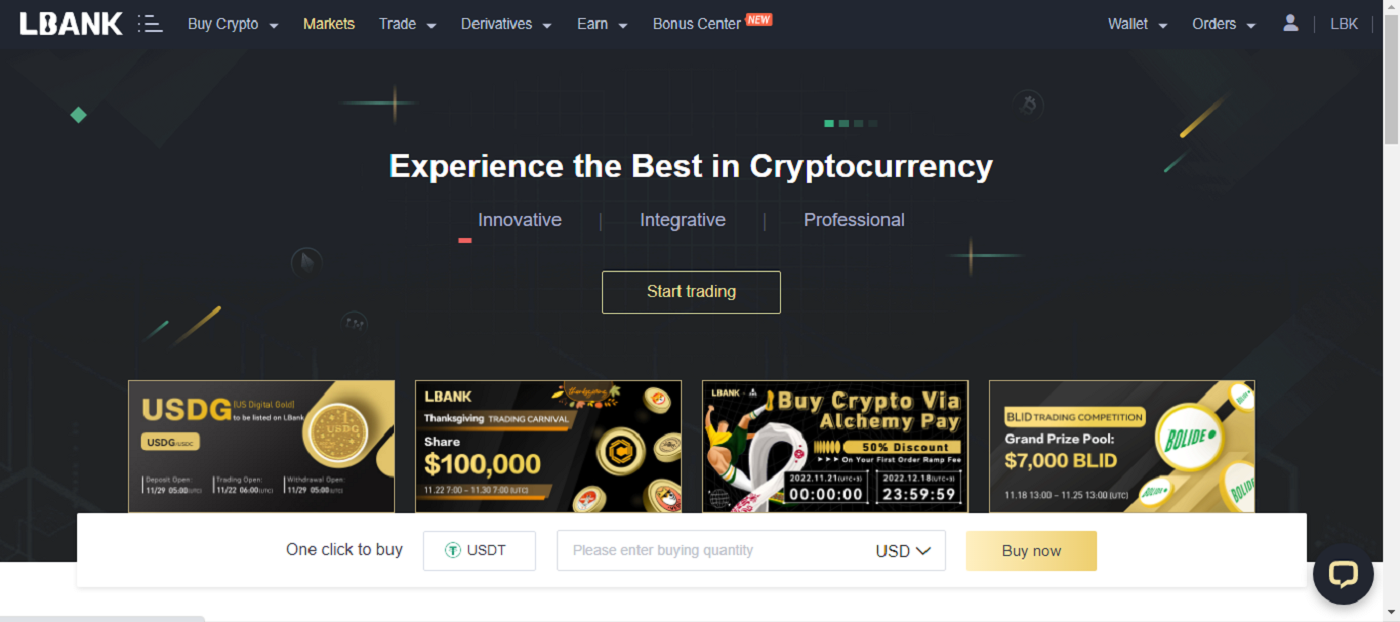
LBank Hesabınızda oturum açın [Mobil]
LBank Uygulaması aracılığıyla LBank hesabınızda oturum açın
1. İndirdiğiniz LBank Uygulamasını [LBank Uygulaması iOS] veya [LBank Uygulaması Android] açın ve [Oturum Aç]' a basın . 2. LBank'ta kaydettiğiniz [E-posta Adresi] ve [Şifre]'yi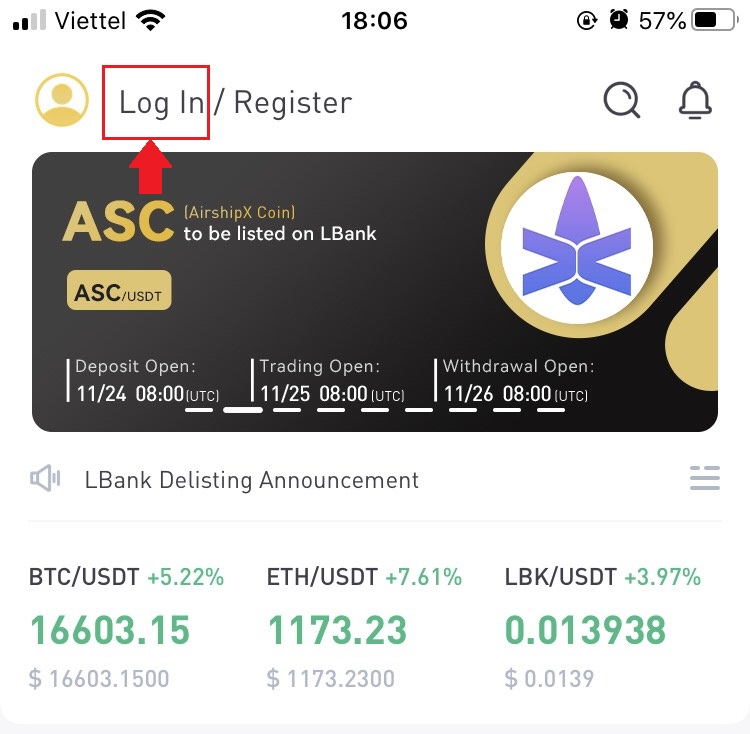
girin ve [Oturum Aç] düğmesine tıklayın. 3. [E-posta doğrulama kodu]' nu doldurun ve [Onayla]' ya basın . 4. Giriş işlemini tamamladık.
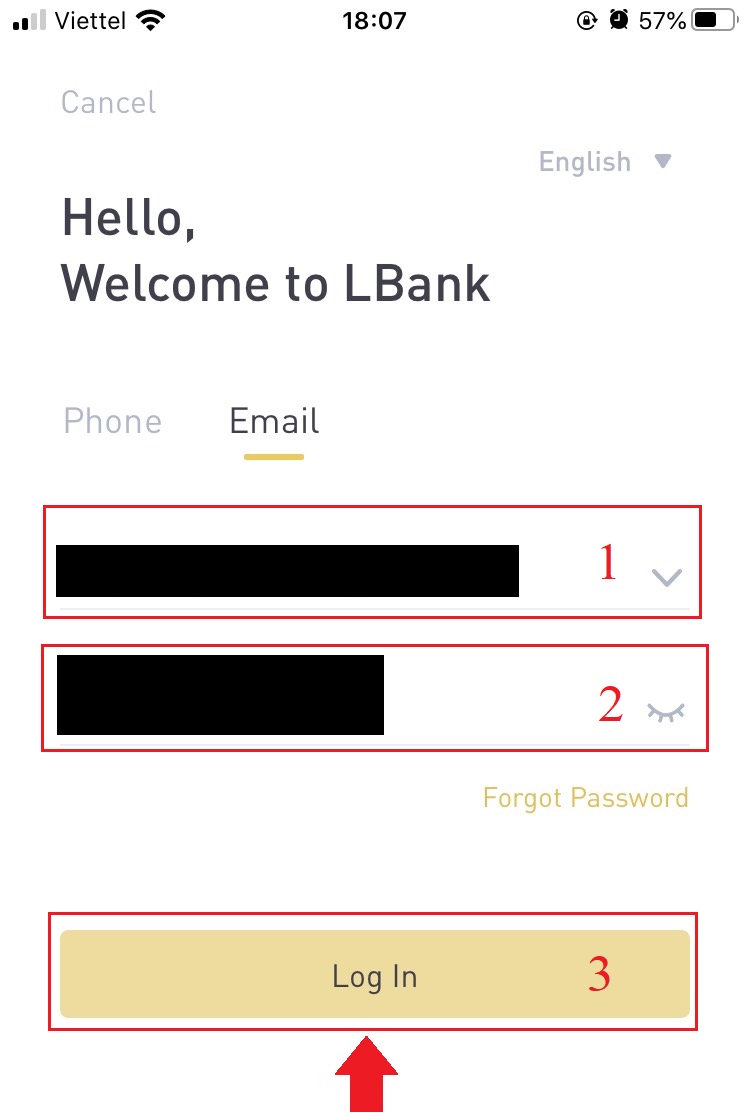
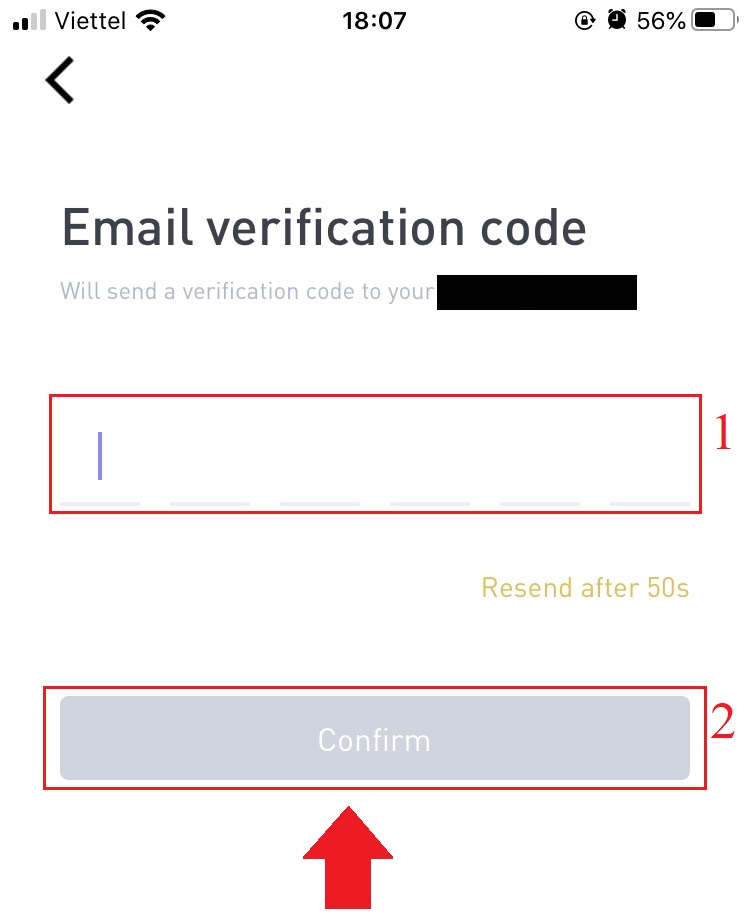
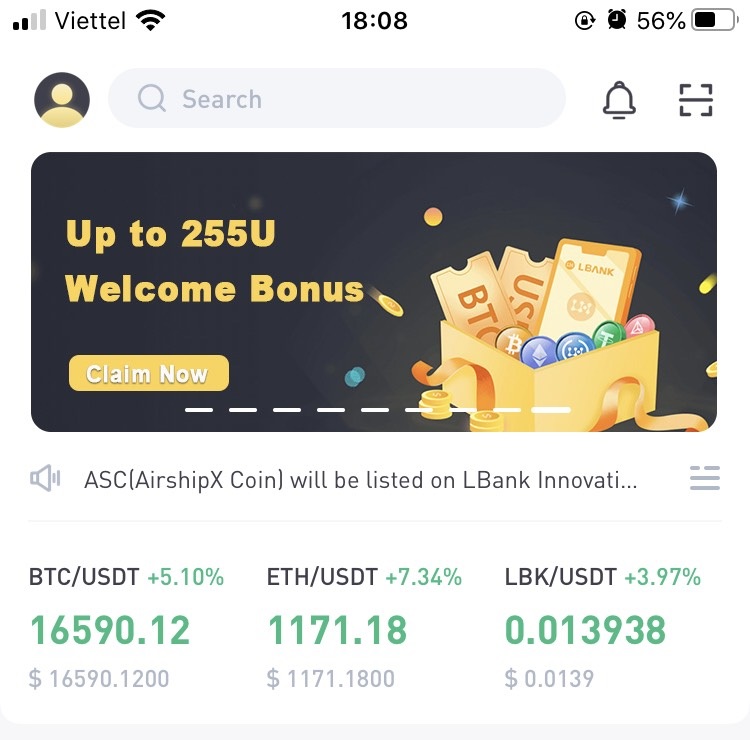
Mobil Web üzerinden LBank Hesabınızda oturum açın
1. Telefonunuzda
LBank ana sayfasına gidin ve sağ üst köşedeki sembolü seçin. 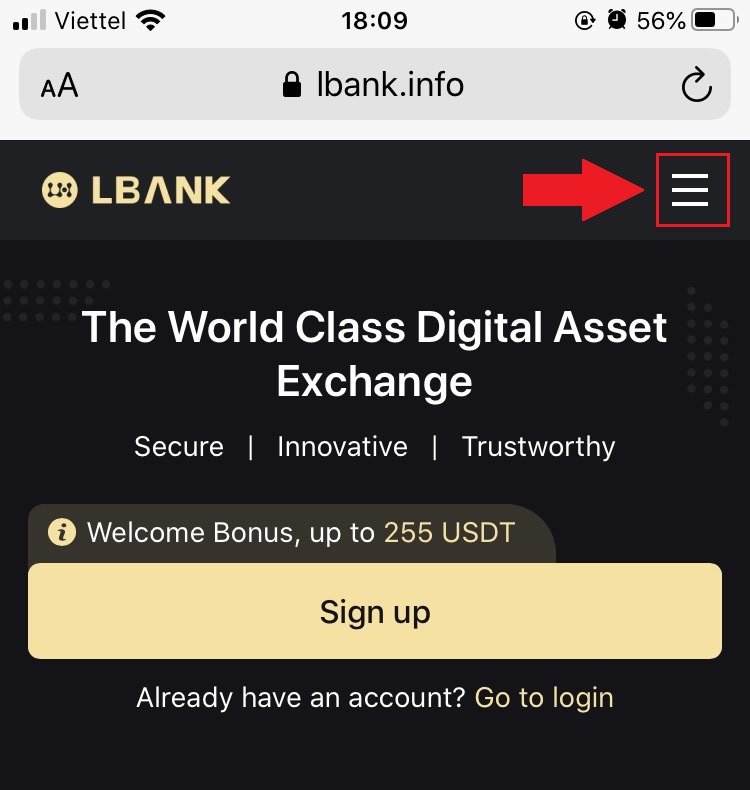
2. [Oturum Aç]' a tıklayın . 3. E-posta adresinizi
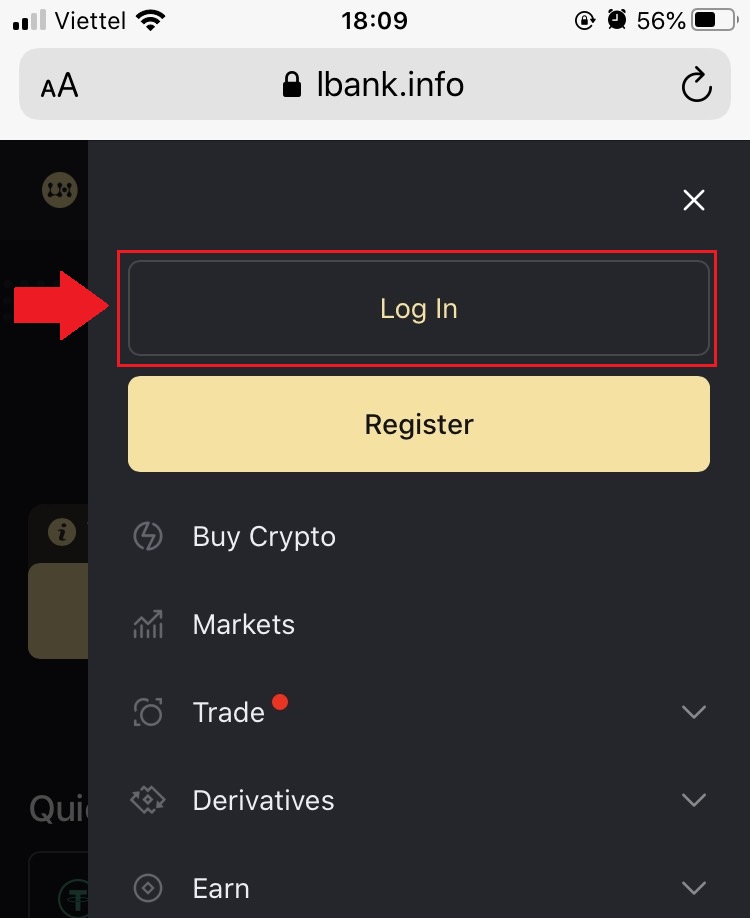
girin , Parolanızı girin , [Okudum ve kabul ediyorum]' u seçin ve [Oturum Aç]'a tıklayın . 4. [E-posta doğrulama kodu]' nu doldurun ve [Gönder]' e basın . 5. Oturum açma prosedürü artık sona ermiştir.
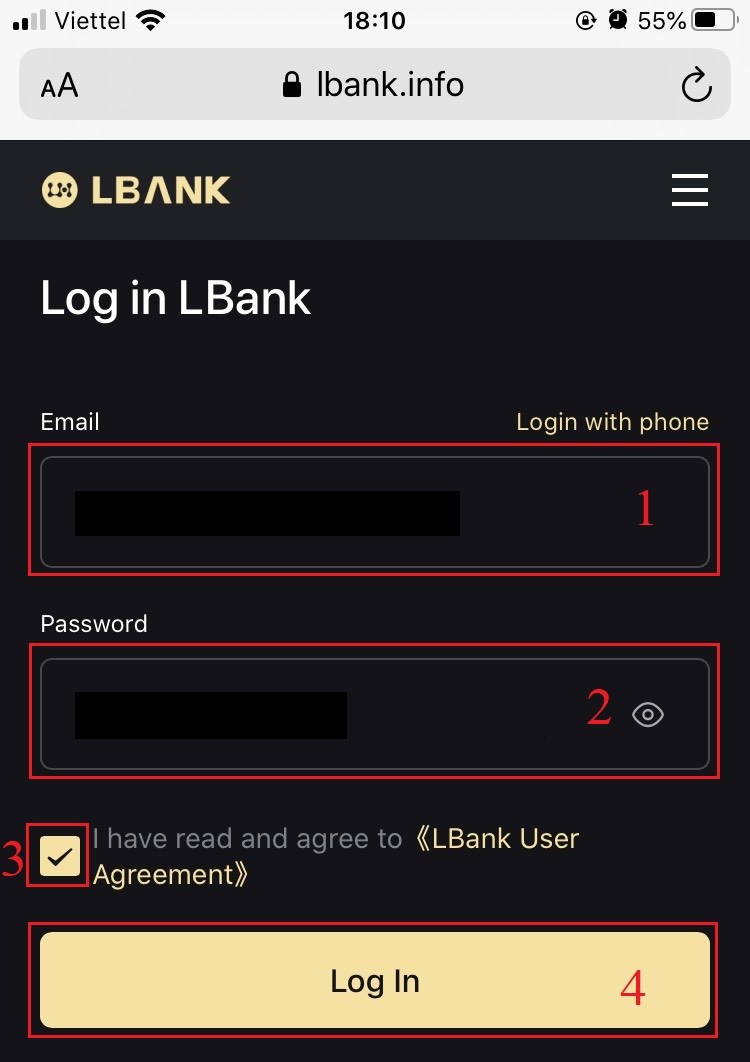
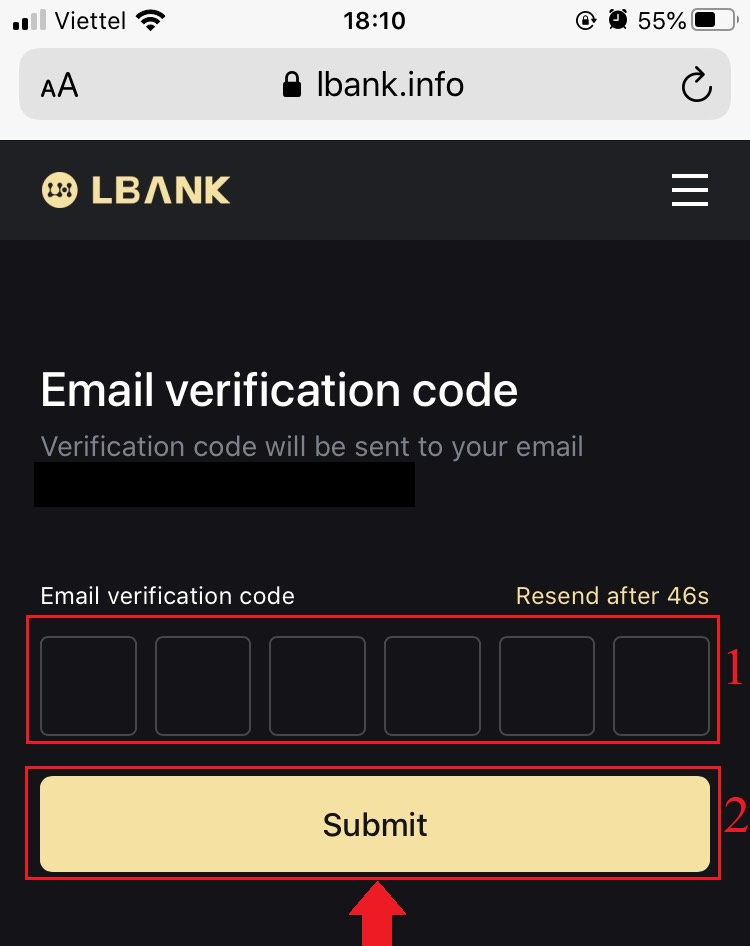
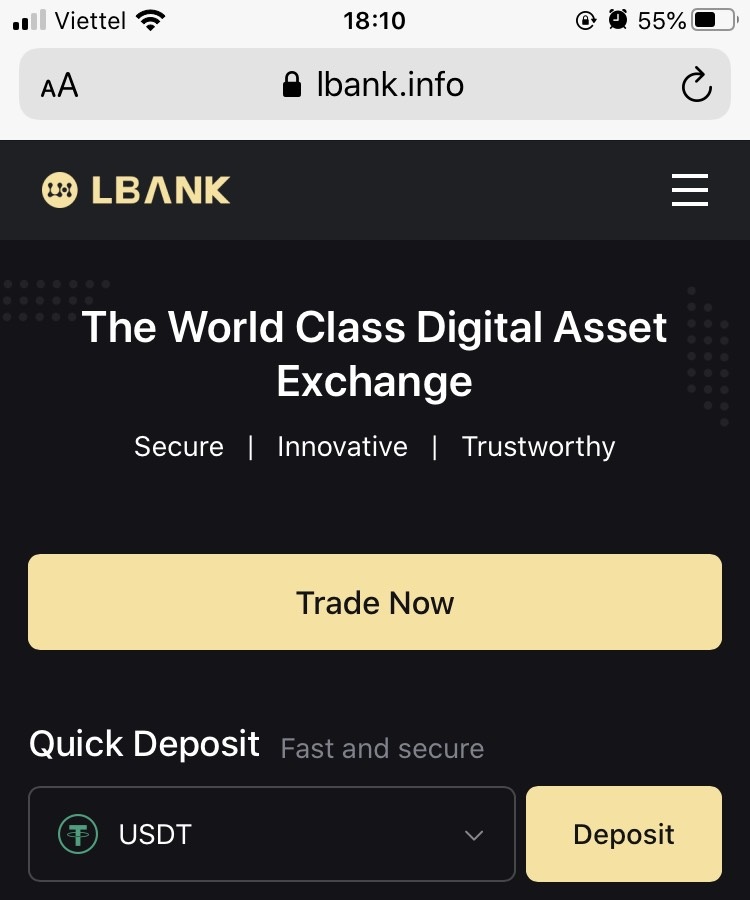
Oturum açma hakkında Sıkça Sorulan Sorular (SSS)
Oturum açma şifrenizi nasıl geri alabilirsiniz?
İlk olarak, web sürümü (bilgisayar tarafı) şifreyi alır, ayrıntılar aşağıdaki gibidir: 1. Şifre kurtarma sayfasına girmek için oturum açma sayfasındaki [Şifremi Unuttum]'a tıklayın . 2. Ardından sayfadaki adımları takip edin, hesabınızı ve yeni şifrenizi girin ve yeni şifrenizin aynı olduğundan emin olun. E-posta doğrulama kodunuzu girin. 3. [İleri] seçeneğine tıkladıktan sonra , sistem otomatik olarak oturum açma sayfasına atlar ve ardından [şifre değiştirme] işlemini tamamlar . Herhangi bir sorununuz varsa, lütfen LBank'ın resmi e-postası [email protected] ile iletişime geçin.
, size en tatmin edici hizmeti sunmaktan ve sorularınızı mümkün olan en kısa sürede çözmekten mutluluk duyacağız. Desteğiniz ve anlayışınız için tekrar teşekkürler!
Neden Bilinmeyen Oturum Açma Bildirimi E-postası aldım?
Bilinmeyen Oturum Açma Bildirimi, hesap güvenliği için bir koruma önlemidir. Hesap güvenliğinizi korumak için CoinEx, yeni bir cihazda, yeni bir konumda veya yeni bir IP adresinden oturum açtığınızda size bir [Bilinmeyen Oturum Açma Bildirimi] e-postası gönderecektir.
Lütfen [Bilinmeyen Oturum Açma Bildirimi] e-postasındaki oturum açma IP adresinin ve konumunun size ait olup olmadığını iki kez kontrol edin:
Evet ise, lütfen e-postayı dikkate almayın.
Değilse, gereksiz varlık kaybını önlemek için lütfen giriş şifresini sıfırlayın veya hesabınızı devre dışı bırakın ve hemen bir bilet gönderin.
LBank'tan USDT/Bitcoin Nasıl Çekilir?
Web Sitesinde LBank'tan USDT Nasıl Çekilir?
LBank hesabınızdan harici bir platforma veya cüzdana nasıl kripto aktaracağınızı göstermek için USDT'yi (ERC20) kullanalım.
1. Oturum açtıktan sonra [Cüzdan] - [Spot]' a tıklayın . 2. [Geri Çek]
 üzerine tıklayın .
üzerine tıklayın .

3. Kripto para çekme seçimini yapın. Bu çizimde USDT'yi çıkaracağız.
4. Ağı seçin. BTC çekerken ERC20 veya TRC20'yi seçebiliriz. Bu işlem için ağ ücretlerini de göreceksiniz. Para çekme kayıplarını önlemek için ağın, ağın girdiği adreslerle eşleştiğinden lütfen emin olun.
5. Alıcının adresini girin veya daha sonra adres defteri listenizden seçim yapın.

6. Jetonu ve ağı seçin. Ardından, adresi girin.
- Cüzdan Etiketi, kendi referansınız için her para çekme adresine verebileceğiniz özelleştirilmiş bir addır.
- MEMO isteğe bağlıdır. Örneğin, başka bir LBank hesabına veya başka bir borsaya para gönderirken MEMO'yu sağlamanız gerekir. Bir Trust Wallet adresine para gönderirken bir MEMO'ya ihtiyacınız yoktur.
- Bir MEMO'nun gerekli olup olmadığını iki kez kontrol ettiğinizden emin olun. Bir NOT gerekliyse ve bunu sağlayamazsanız, paranızı kaybedebilirsiniz.
- Bazı platformların ve cüzdanların MEMO'ya Etiket veya Ödeme Kimliği olarak atıfta bulunduğunu unutmayın.
7. Çekmek istediğiniz tutarı yazın.
Uyarı: Transfer yaparken yanlış bilgi girerseniz veya yanlış şebekeyi seçerseniz, varlıklarınız kalıcı olarak kaybolacaktır. Lütfen transfer yapmadan önce bilgilerin doğru olduğundan emin olunuz.
Yeni bir alıcı adresi nasıl eklenir?
1. Yeni bir alıcı eklemek için hesap- [Adres] öğesine tıklayın .
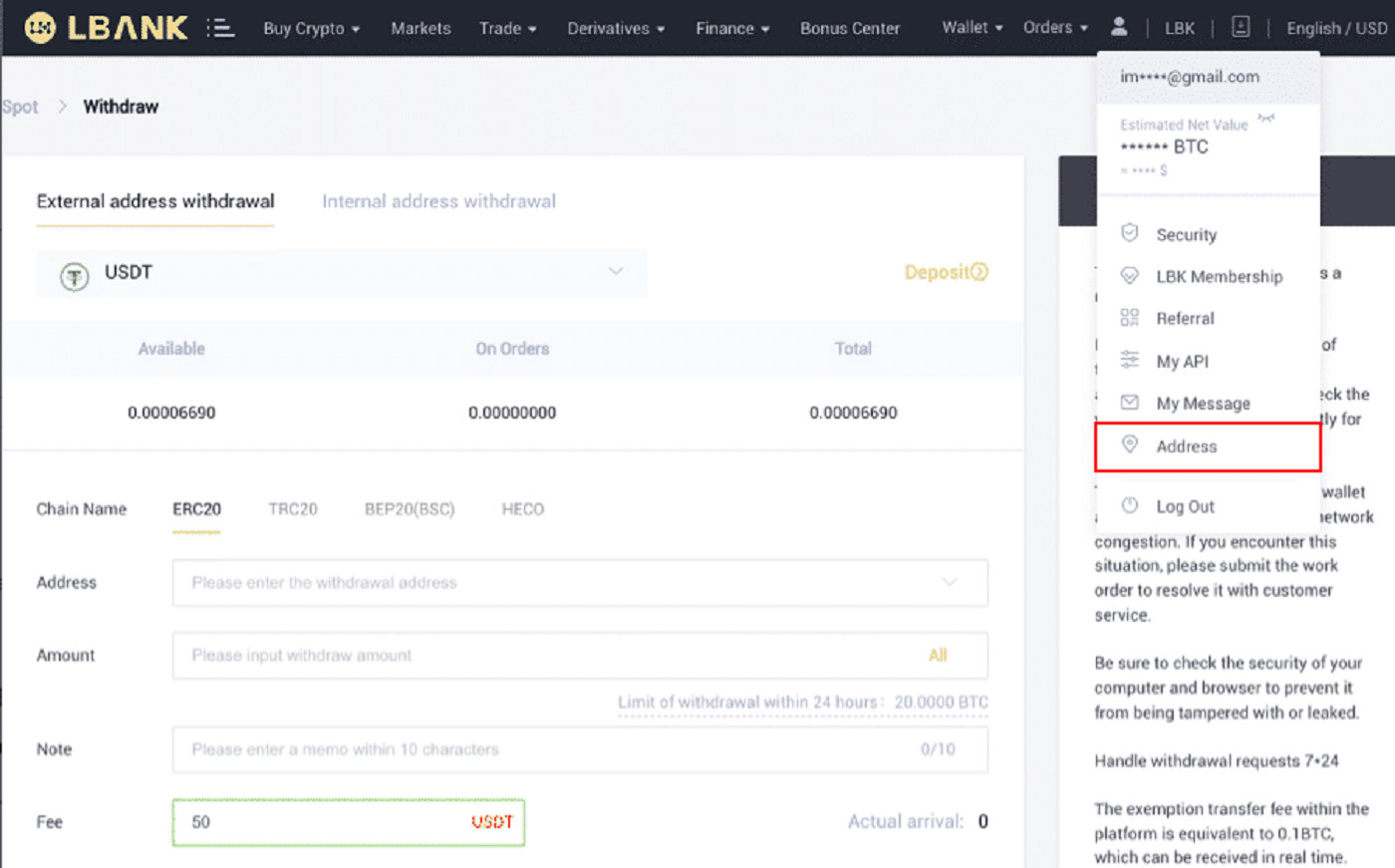
2. [Adres Ekle] öğesine tıklayın .
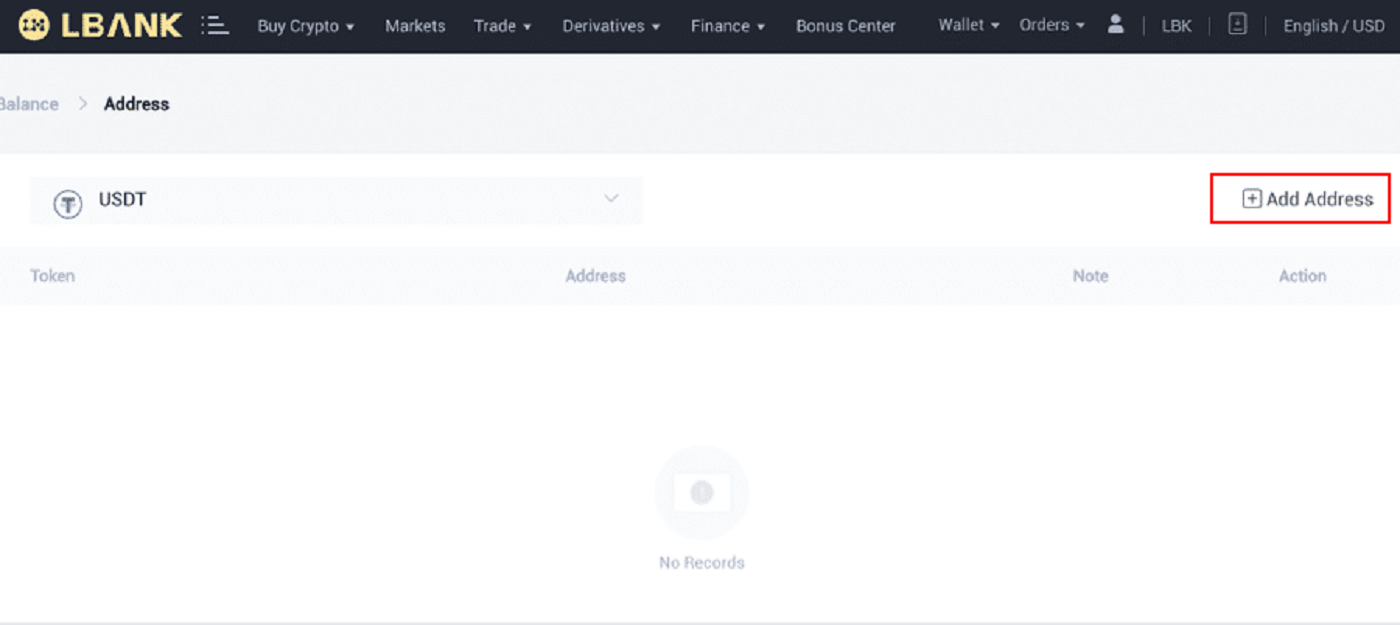
3. Aşağıdaki adresi ekran görüntüsünde gösterildiği gibi yazın: 4. [Onayla]'ya
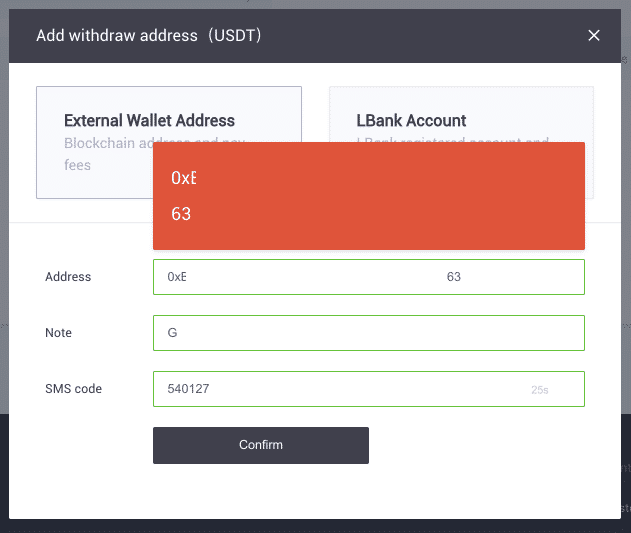
tıkladıktan sonra yeni bir adres eklemiş olacaksınız.

LBank Uygulamasından USDT Nasıl Çekilir?
LBank hesabınızdan harici bir platforma veya cüzdana nasıl kripto aktaracağınızı göstermek için USDT'yi (TRC20) kullanalım.
1. LBank oturum açma bilgilerinizi girin ve [Cüzdan] öğesini seçin . 2. [Geri Çek]
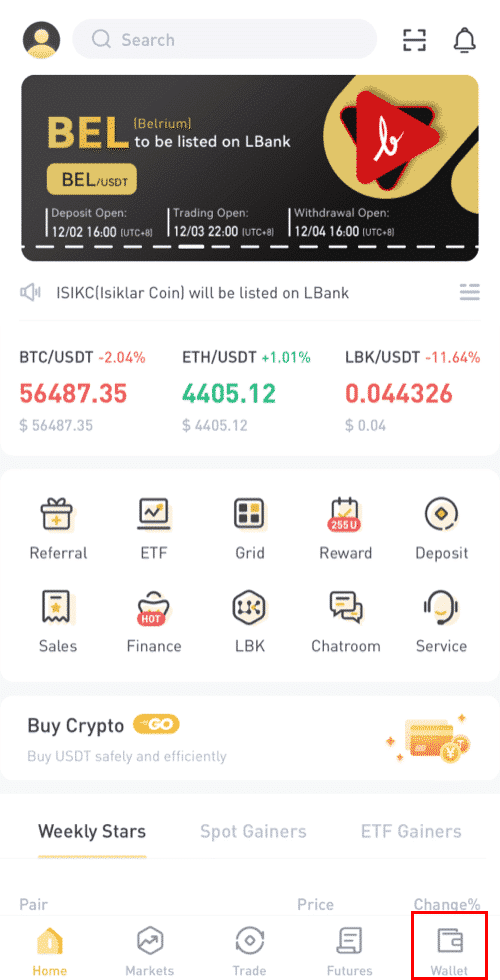
üzerine tıklayın . 3. Kripto para çekme seçimini yapın. Bu çizimde USDT'yi çıkaracağız. 4. Lütfen 24 saat içinde C2C yoluyla satın alınan eşdeğer varlıkların geri alınamayacağını unutmayın. 5. M-cüzdan adresini seçin. 6. TRC20 ağını seçin. Ardından, adresi ve para çekme miktarını girin. (Not isteğe bağlıdır). Ardından [Onayla] öğesine tıklayın . Diğer belirteçleri (XRP gibi) geri çektiğinizde, sizden MEMO'yu doldurmanız istenebilir:
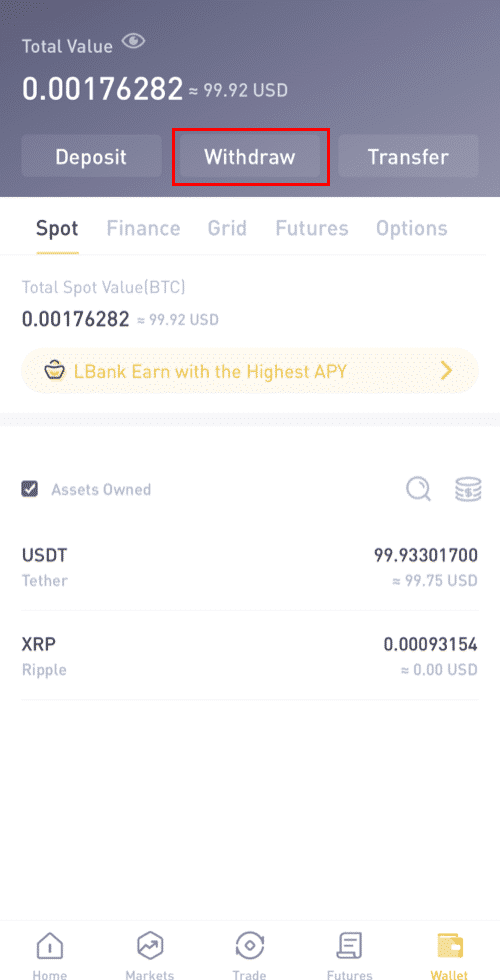
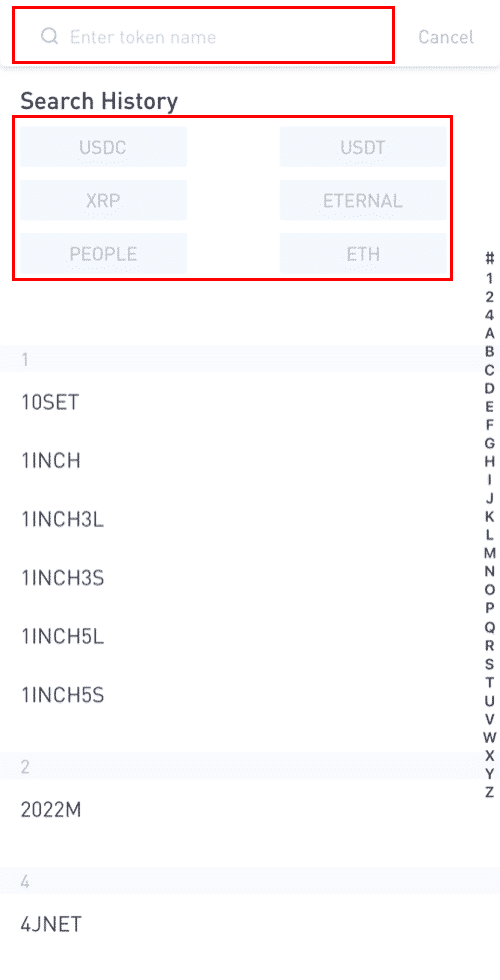
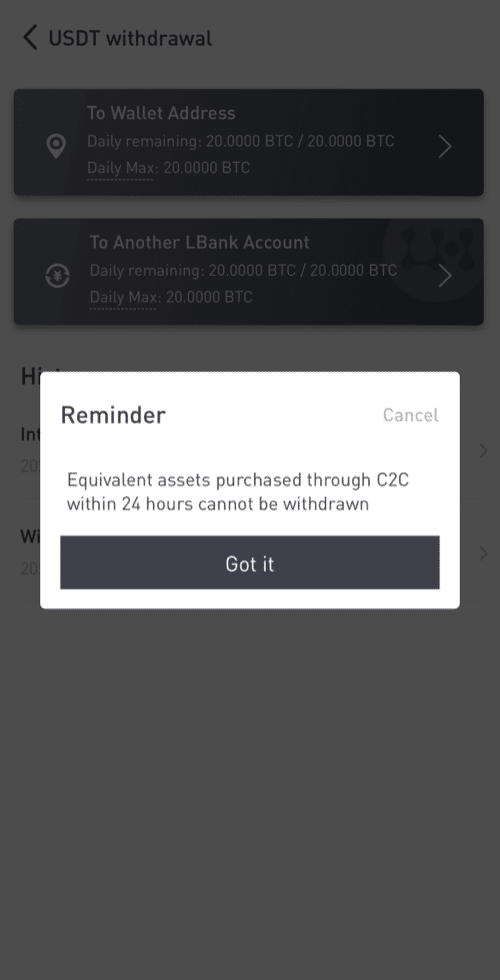
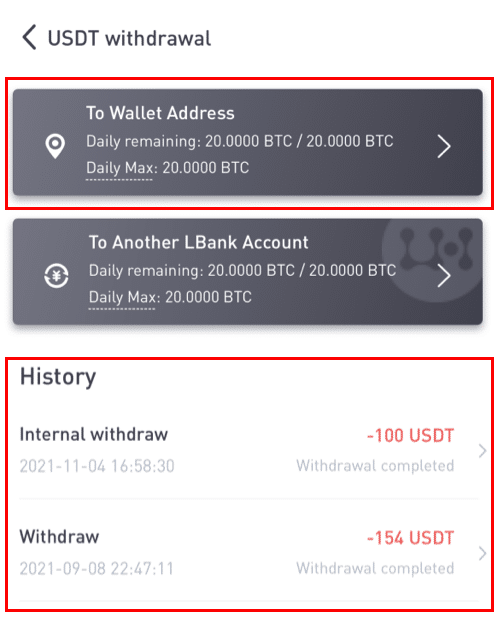
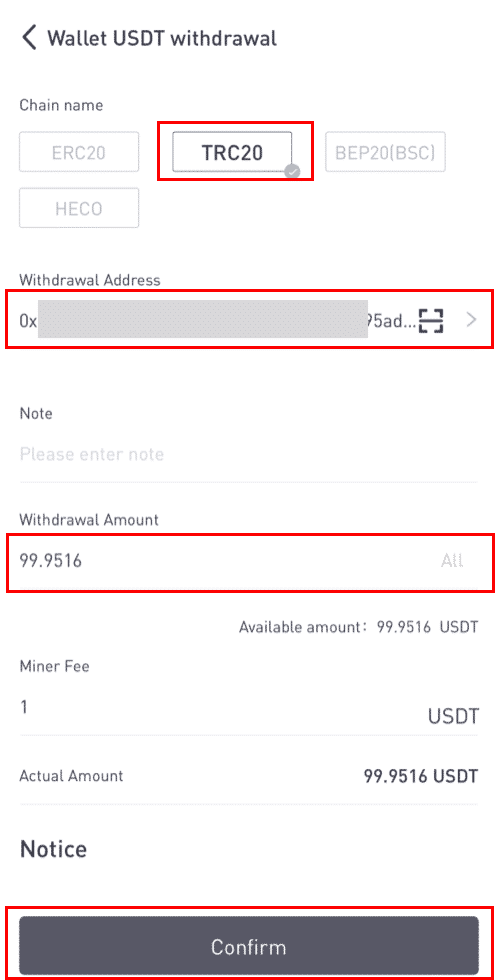
- MEMO isteğe bağlıdır. Örneğin, başka bir LBank hesabına veya başka bir borsaya para gönderirken MEMO'yu sağlamanız gerekir. Bir Trust Wallet adresine para gönderirken bir MEMO'ya ihtiyacınız yoktur.
- Bir MEMO'nun gerekli olup olmadığını iki kez kontrol ettiğinizden emin olun. Bir NOT gerekliyse ve bunu sağlayamazsanız, paranızı kaybedebilirsiniz.
- Bazı platformların ve cüzdanların MEMO'ya Etiket veya Ödeme Kimliği olarak atıfta bulunduğunu unutmayın.
7. Para çekme işleminin ayrıntılarını doğrulayın.
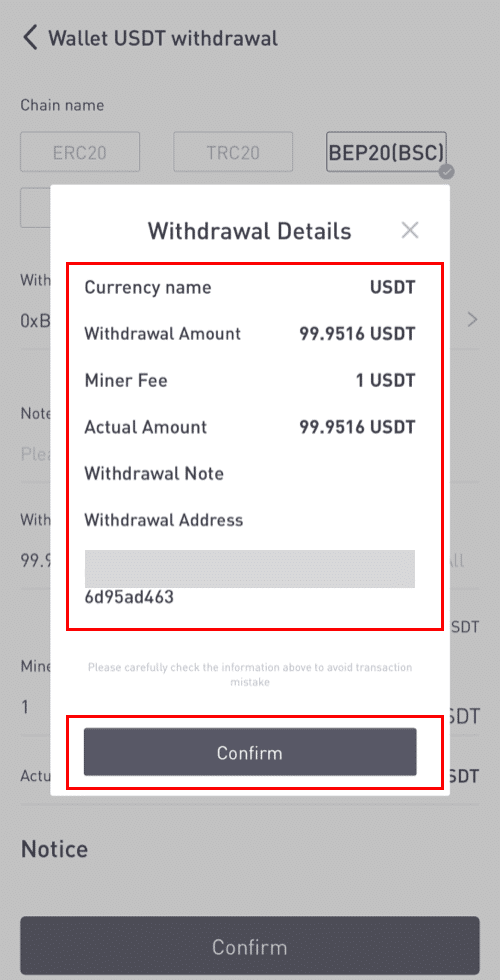
8. Google ve e-posta için doğrulama kodlarını girin.
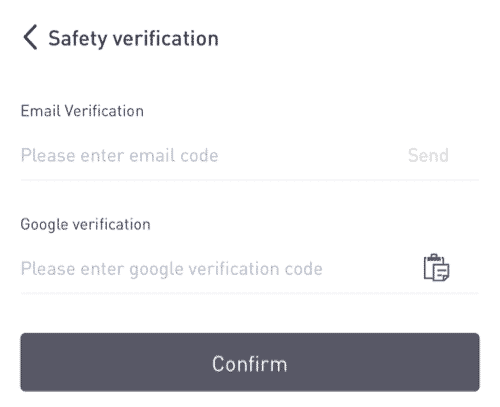
Yeni bir alıcı adresi nasıl eklenir?
1. Yeni bir alıcı eklemek için [] öğesine tıklayın .
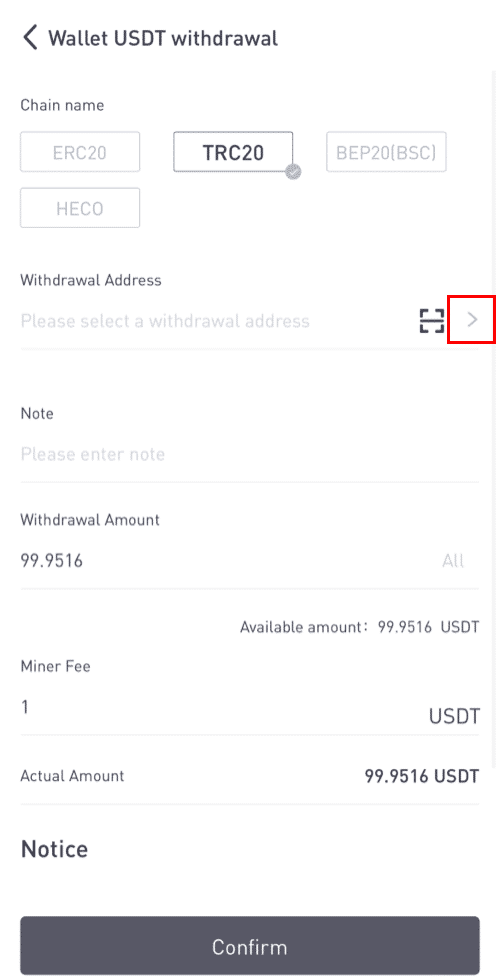
2. [Adres Ekle] öğesine tıklayın .
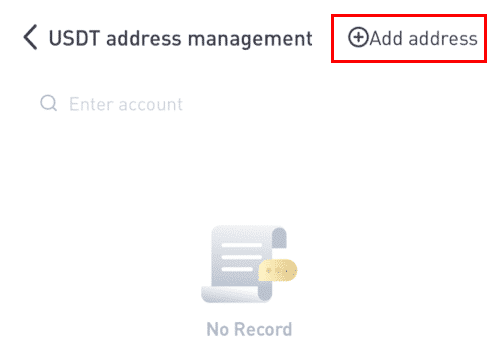
3. E-posta ve adres doğrulama kodlarını yazın. [Hemen ekle] seçeneğine tıkladıktan sonra yeni bir adres eklediniz . Not gerekli değildir.
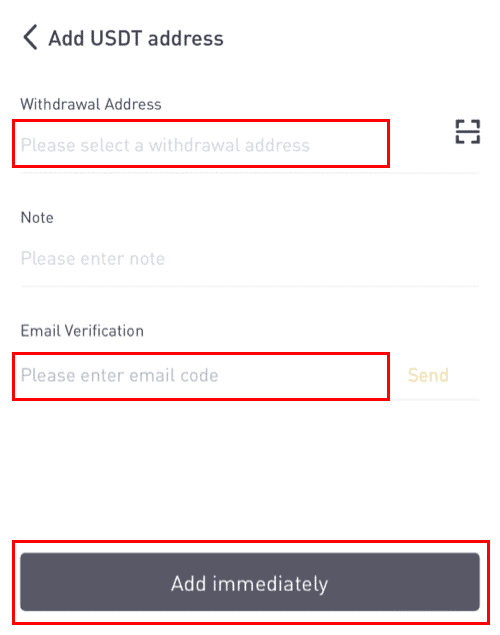
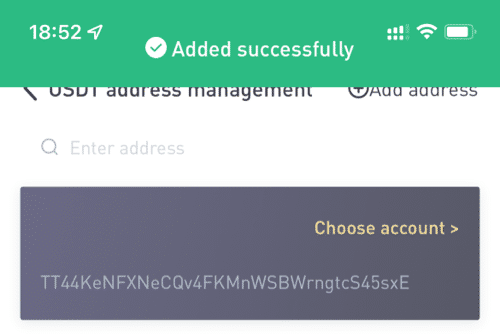
Kredi/Banka Kartı ile LBank'ta USDT Nasıl Satılır?
1. Oturum açtıktan sonra, LBank hesabı menüsünden [Kripto Satın Al] - [Kredi/Banka Kartı]' nı seçin.

2. Yandaki "Sat"a tıklayın.

3. Tutarı "Ödeme" alanına girin ve satmak istediğiniz kriptoyu seçin. Ardından, almak istediğiniz itibari para birimini ve ödeme yöntemini seçin ve "Ara" düğmesini tıklayın . Aşağıdaki listeden, ticaret yapmak istediğiniz bir üçüncü taraf platformu seçin ve "Şimdi Sat"a tıklayın .

4. Siparişi doğrulayın ve ardından "Onayla"ya tıklayın. Ödemeyi tamamlamak için ödeme sayfasındaki talimatları izleyin.

5. Sipariş detaylarını görebileceğiniz yer burasıdır.

LBank'ta Dahili Transfer Nasıl Yapılır?
Dahili transfer özelliğini kullanarak iki LBank hesabı arasında para transferi yapabilirsiniz. İşlem ücreti gerekmez ve bunlar hemen hesaba yansıtılır.
1. LBank hesabınızda oturum açtıktan sonra [Cüzdan]' a tıklayın.
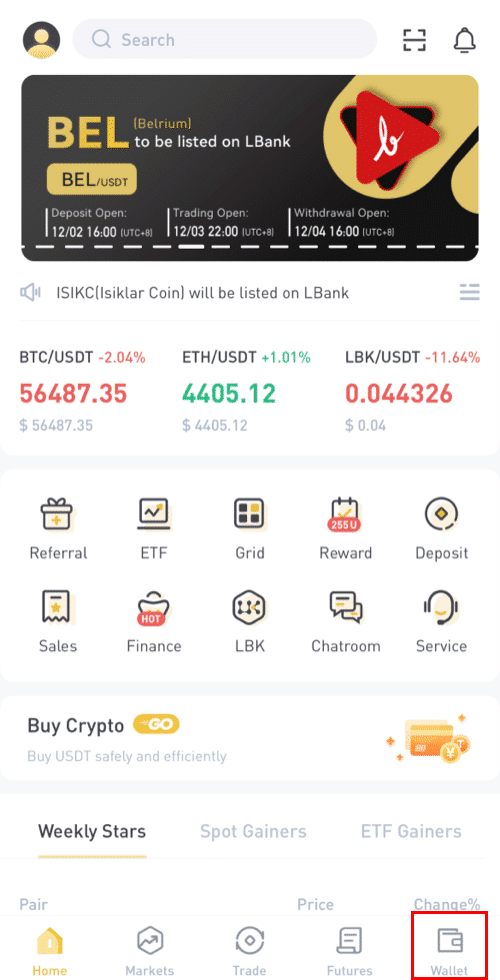
2. [Geri Çek]'e tıklayın.
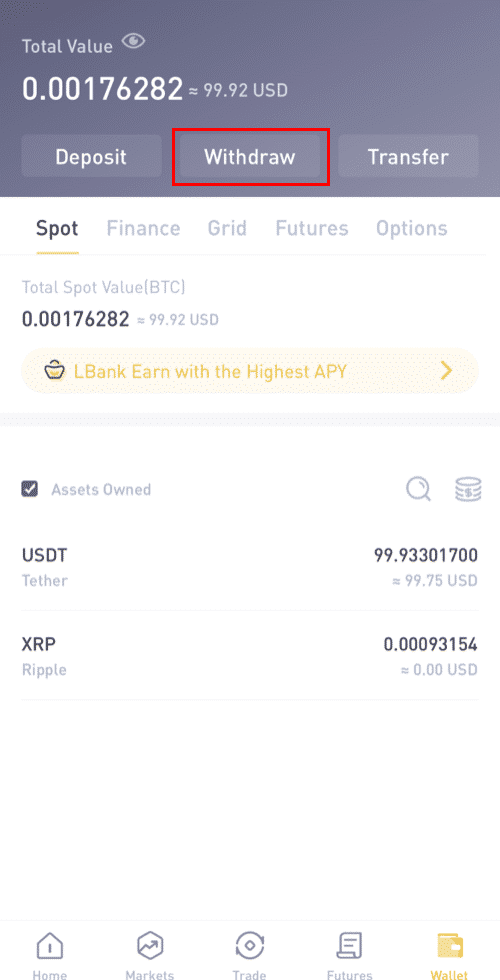
3. Çekmek istediğiniz jetonu seçin.
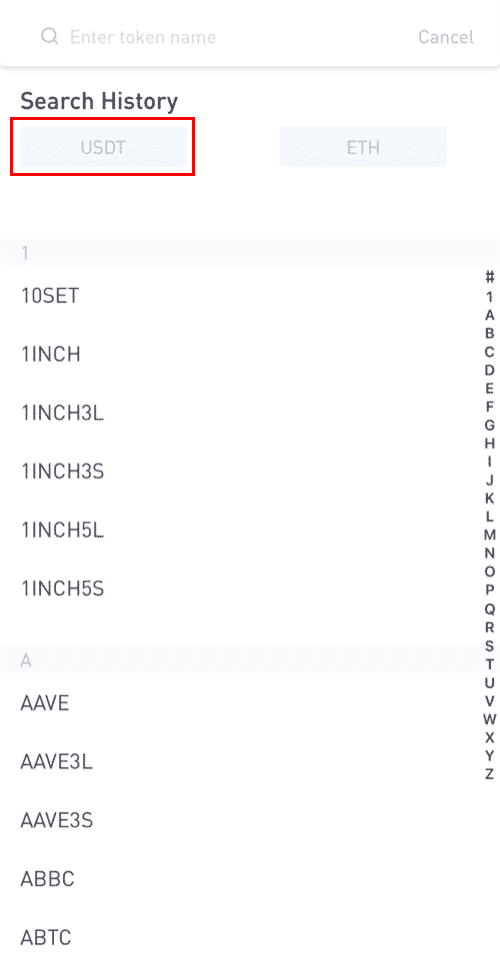
4. Ardından, diğer LBank kullanıcısının alıcı adresini yazın veya adres defteri listenizden seçin.
Aktarılacak tutarı girin. Daha sonra ekranda görüntülenen ağ ücretini göreceksiniz. Ağ ücretinin yalnızca LBank dışı adreslere yapılan para çekme işlemleri için alınacağını lütfen unutmayın.. Alıcının adresi doğruysa ve bir LBank hesabına aitse ağ ücreti düşülmez. Alıcı hesabı, [Alınan tutar] olarak belirtilen tutarı alacaktır .
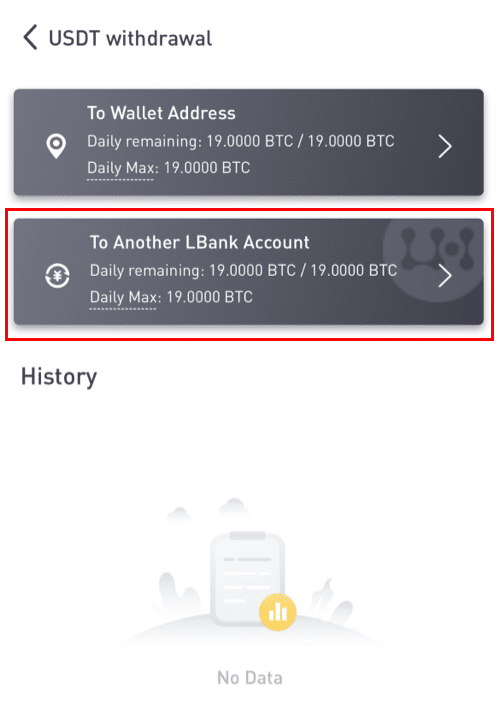
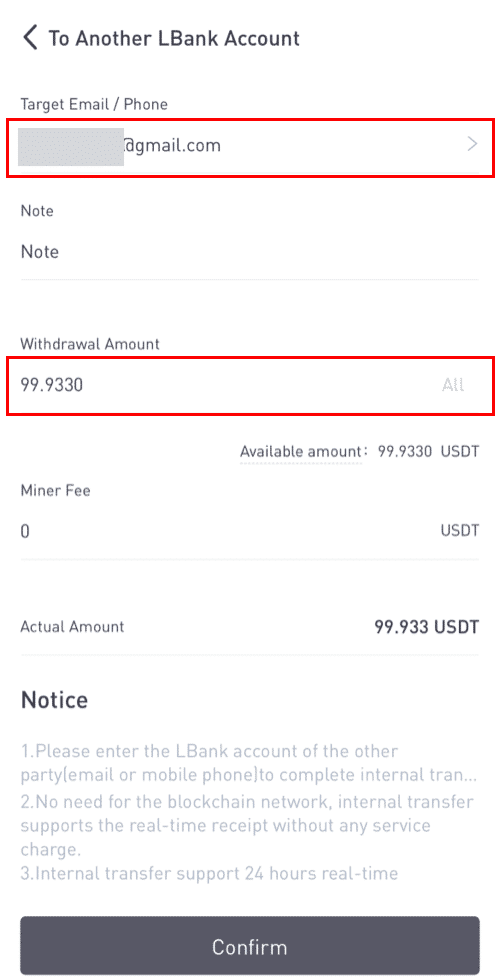
Lütfen dikkat: Ücret muafiyeti ve fonların anında gelmesi yalnızca alıcı adresi de bir LBank hesabına ait olduğunda geçerlidir. Lütfen adresin doğru olduğundan ve bir LBank hesabına ait olduğundan emin olun.
Ayrıca, sistem not gerektiren bir jeton çektiğinizi tespit ederse, not alanı da zorunludur. Böyle bir durumda, notu sağlamadan geri çekilmenize izin verilmeyecektir; lütfen doğru notu girin, aksi takdirde para kaybedilecektir.
7. [Gönder]' e tıklayınve bu işlem için 2FA Güvenlik doğrulamasını tamamlamanız için yönlendirileceksiniz. Lütfen [Gönder] düğmesini tıklamadan önce para çekme jetonunuzu, tutarınızı ve adresinizi iki kez kontrol edin . 8. Para çekme işlemi başarılı olduktan sonra, transfer durumunu kontrol etmek için [Cüzdan] - [Para Çekme] - [**token adı]
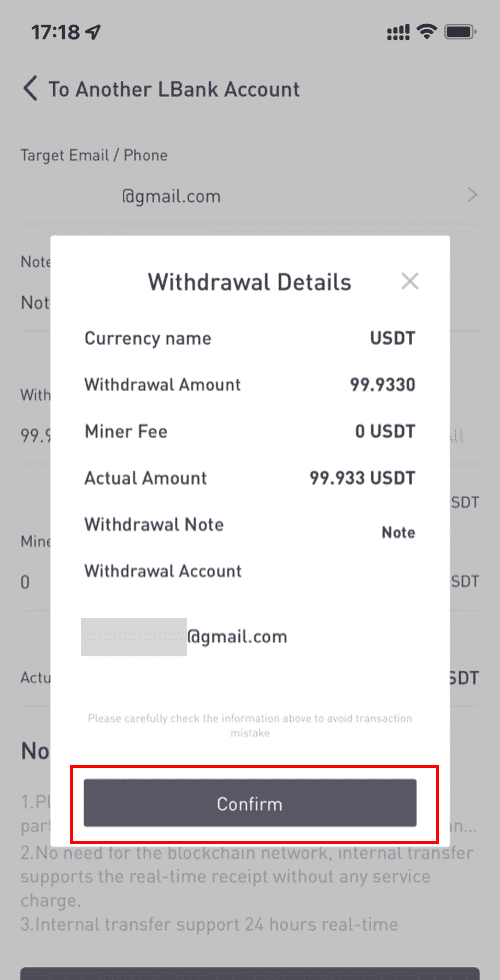
sekmesine dönebilirsiniz . LBank içindeki dahili transfer için TxID oluşturulmayacağını lütfen unutmayın . Dahili transfer adresi nasıl eklenir? 1. Dahili adresiniz yoksa [Hesap ekle]' ye tıklayın .
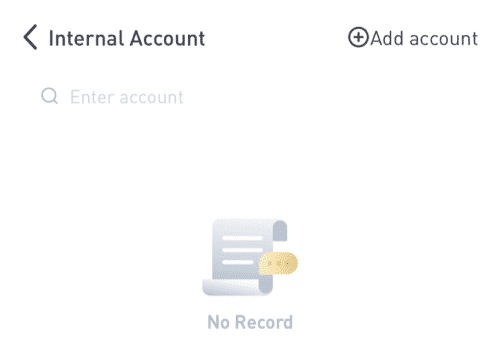
2. Bundan sonra, adres, not ve e-posta doğrulama bilgilerini girebileceğiniz bir sonraki sayfaya yönlendirileceksiniz. Lütfen yeni eklenen adresin bir LBank hesabıyla ilişkili olması gerektiğini onaylayın. Bundan sonra [Anında ekle]' ye tıklayın .
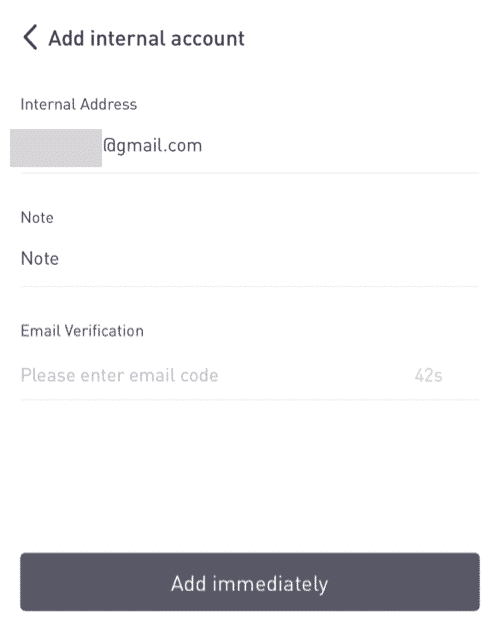
3. Adres, dahili transfer adresi olarak başarıyla eklendi.
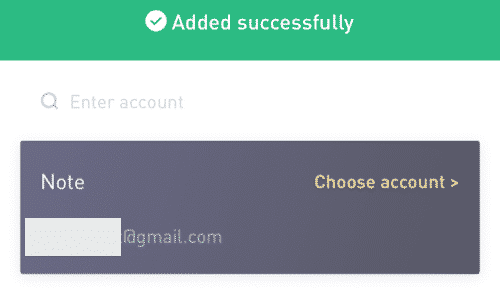
Sık Sorulan Sorular (SSS)
Para Çekme İşlevi Nasıl Devam Edilir?
Güvenlik amacıyla, para çekme işlevi aşağıdaki nedenlerle geçici olarak askıya alınabilir:- Giriş yaptıktan sonra şifreyi değiştirdikten veya SMS/Google kimlik doğrulamasını devre dışı bıraktıktan sonra para çekme işlevi 24 saat süreyle askıya alınır.
- SMS/Google kimlik doğrulamanızı sıfırladıktan, hesabınızın kilidini açtıktan veya hesap e-postanızı değiştirdikten sonra para çekme işlevi 48 saat süreyle askıya alınacaktır.
Süre dolduğunda para çekme işlevi otomatik olarak devam edecektir.
Hesabınızda anormal etkinlikler varsa, para çekme işlevi de geçici olarak devre dışı bırakılır. Lütfen çevrimiçi hizmetimizle iletişime geçin.
Yanlış Adrese Para Çekersem Ne Yapabilirim?
Yanlışlıkla yanlış adrese para çekerseniz, LBank paranızın alıcısını bulamaz ve size daha fazla yardım sağlayamaz. Güvenlik doğrulamasını tamamladıktan sonra [Gönder]'e tıkladığınız anda sistemimiz para çekme işlemini başlatır .

Yanlış adrese çekilen parayı nasıl geri alabilirim?
- Öğelerinizi yanlışlıkla yanlış bir adrese gönderdiyseniz ve bu adresin sahibini biliyorsanız, lütfen doğrudan sahibiyle iletişime geçin.
- Varlıklarınız başka bir platformda yanlış adrese gönderildiyse, yardım için lütfen o platformun müşteri desteğiyle iletişime geçin.
- Para çekme işlemi için bir Etiket/Not yazmayı unuttuysanız, lütfen söz konusu platformun müşteri desteğiyle iletişime geçin ve onlara para çekme işleminizin TxID'sini sağlayın.
Para Çekme İşlemim Neden Gelmedi?
1. LBank'tan başka bir borsaya/cüzdana para çektim ama paramı henüz almadım. Neden?
Banka hesabınızdan başka bir borsaya veya cüzdana para transferi üç adımdan oluşur:
- LBank'ta para çekme talebi
- Blockchain ağ onayı
- İlgili platformda para yatırma
Normalde, 30-60 dakika içinde LBank'ın para çekme işlemini başarıyla yayınladığını gösteren bir TxID (İşlem Kimliği) oluşturulur.
Bununla birlikte, söz konusu işlemin onaylanması biraz zaman alabilir ve fonların nihai olarak hedef cüzdana yatırılması daha da uzun sürebilir. Gerekli "ağ onaylarının" miktarı, farklı blok zincirleri için değişir.
Örneğin:
- A, LBank'tan kişisel cüzdanına 2 BTC çekmeye karar verir. İsteği onayladıktan sonra, LBank'ın işlemi oluşturup yayınlamasını beklemesi gerekiyor.
- İşlem oluşturulur oluşturulmaz A, LBank cüzdan sayfasında TxID'yi (İşlem Kimliği) görebilecek. Bu noktada, işlem beklemede (onaylanmamış) olacak ve 2 BTC geçici olarak dondurulacaktır.
- Her şey yolunda giderse, işlem ağ tarafından onaylanacak ve A, 2 ağ onayının ardından BTC'yi kişisel cüzdanına alacaktır.
- Bu örnekte, para yatırma işlemi cüzdanında görünene kadar 2 ağ onayı beklemek zorunda kaldı, ancak gerekli onay miktarı cüzdana veya borsaya göre değişiyor.
- Blockchain gezgini, işlemin onaylanmadığını gösterirse, lütfen onay işleminin tamamlanmasını bekleyin. Bu, blockchain ağına bağlı olarak değişir.
- Blockchain kaşifi, işlemin zaten onaylandığını gösteriyorsa, bu, fonlarınızın başarıyla gönderildiği ve bu konuda daha fazla yardım sağlayamayacağımız anlamına gelir. Daha fazla yardım almak için hedef adresin sahibi/destek ekibiyle iletişime geçmeniz gerekecektir.
- E-posta mesajındaki onay düğmesine tıkladıktan 6 saat sonra TxID oluşturulmadıysa, lütfen yardım için Müşteri Desteğimizle iletişime geçin ve ilgili işlemin para çekme geçmişi ekran görüntüsünü ekleyin . Müşteri Hizmetleri temsilcisinin size hemen yardımcı olabilmesi için lütfen yukarıdaki ayrıntılı bilgileri sağladığınızdan emin olun.
2. Blok zincirindeki işlem durumunu nasıl kontrol edebilirim? Kripto para çekme kaydınızı görüntülemek için
LBank hesabınıza giriş yapın ve [Cüzdan] - [Spot] - [İşlem Geçmişi]' ne tıklayın. [Durum],

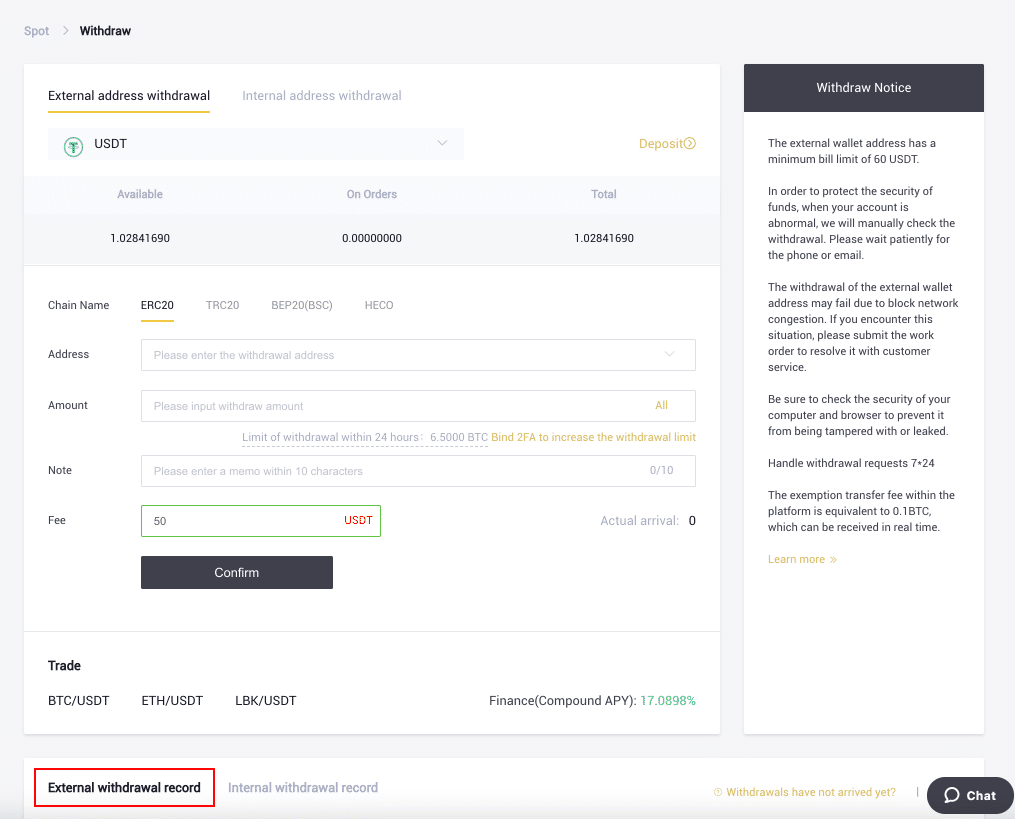
işlemin "İşleniyor" olduğunu gösteriyorsa , lütfen onay işleminin tamamlanmasını bekleyin. [Durum] işlemin "Tamamlandı" olduğunu gösteriyorsa , üzerine tıklayarak işlem ayrıntılarını görüntüleyebilirsiniz.